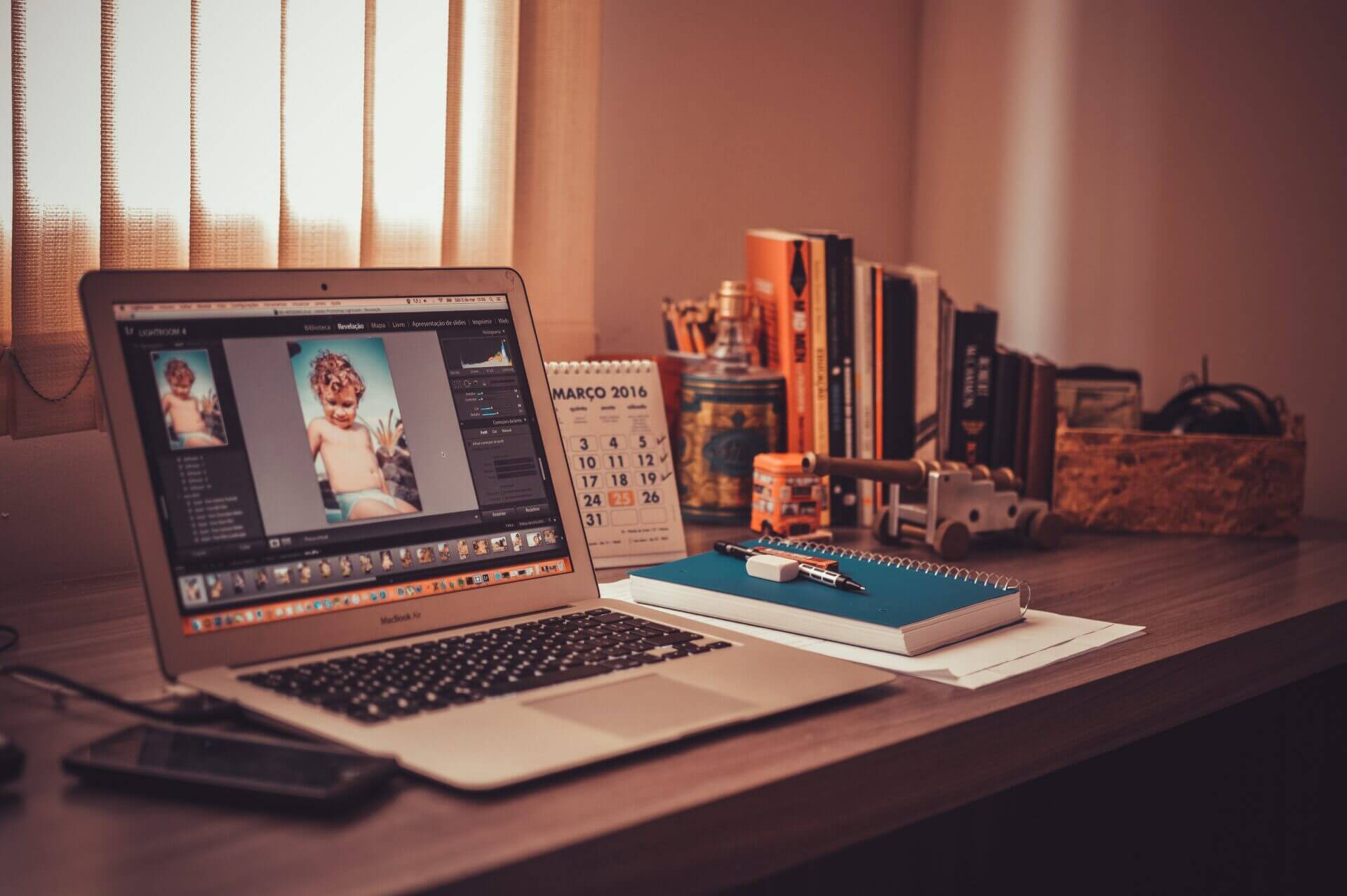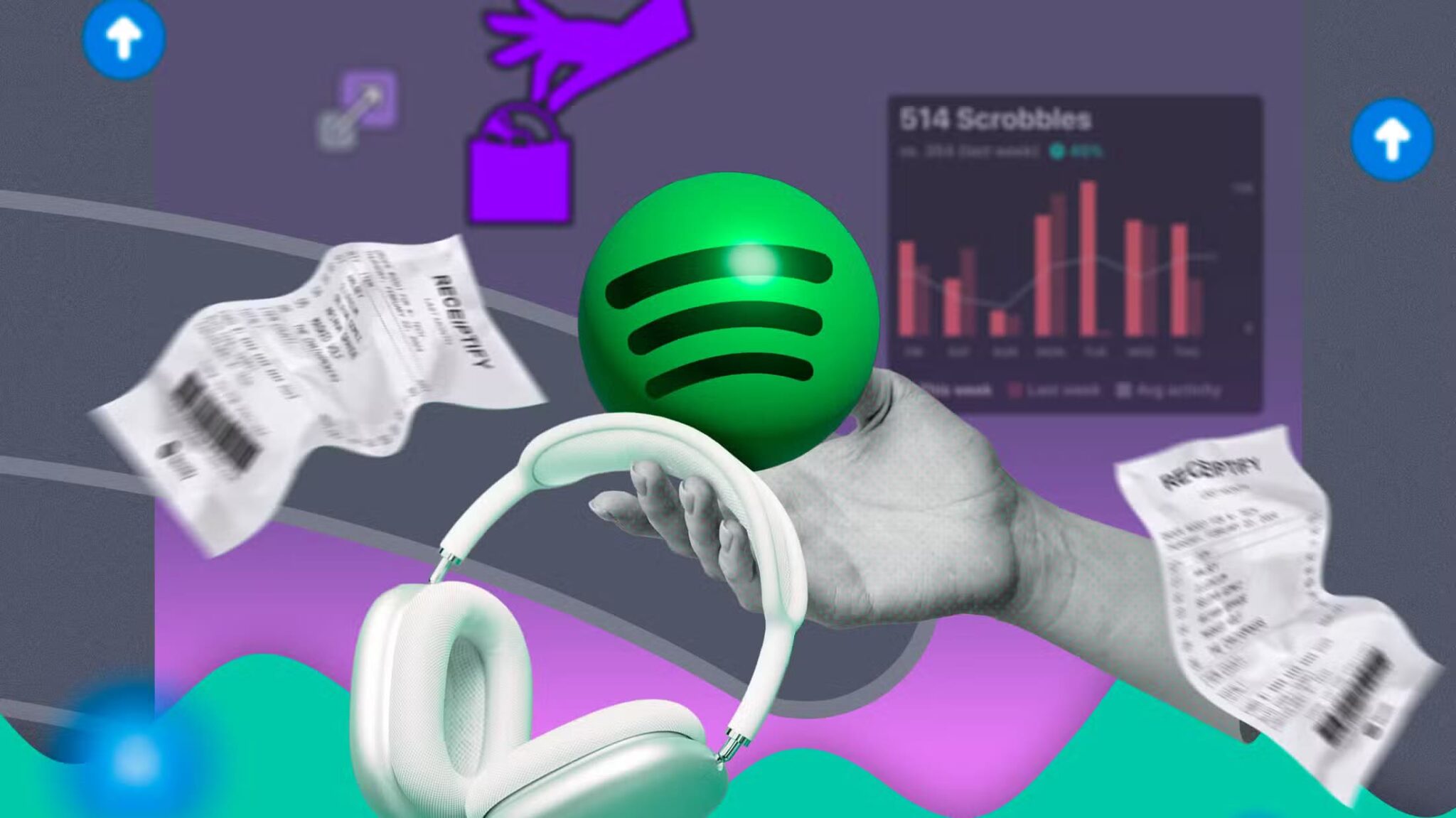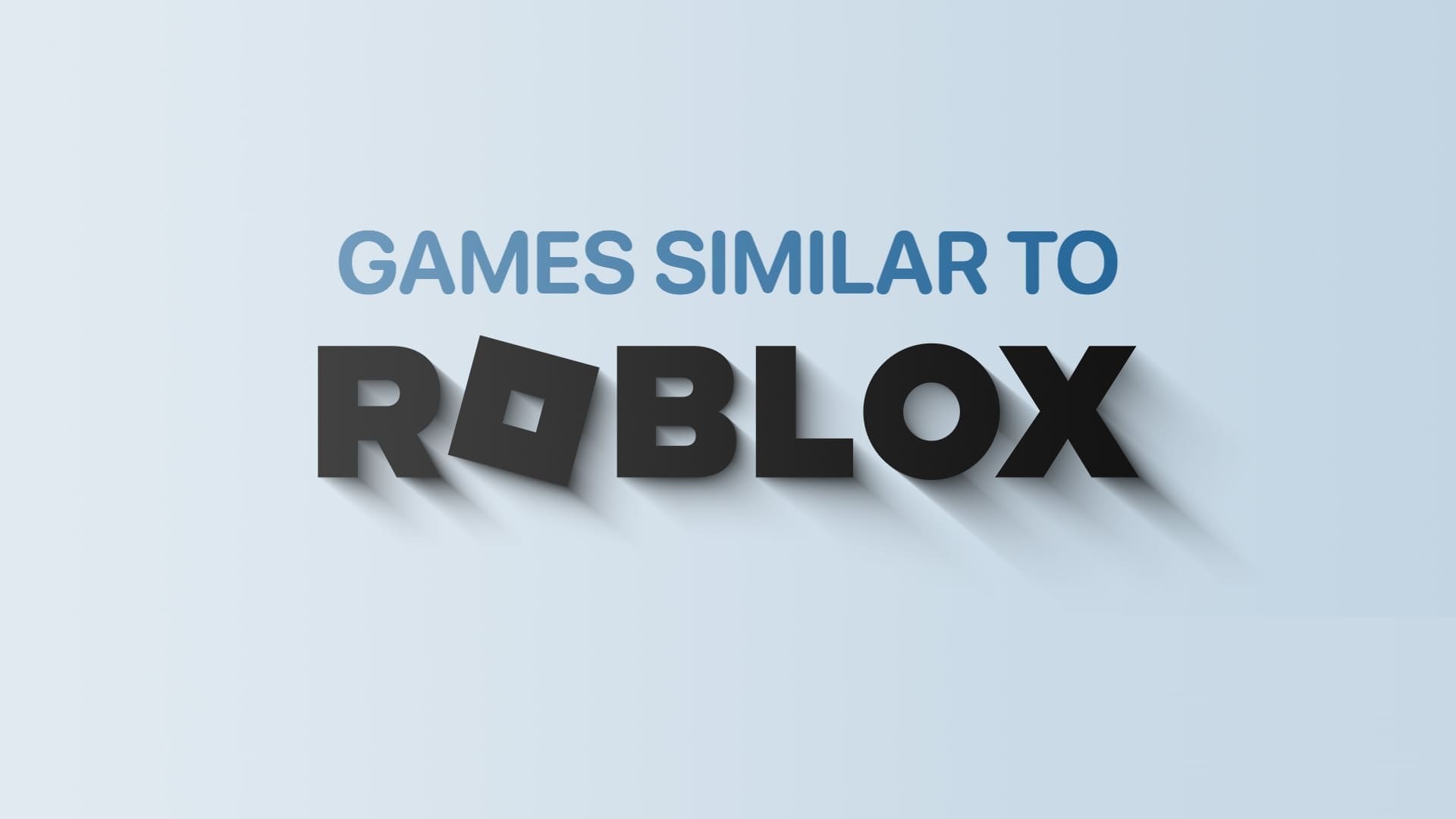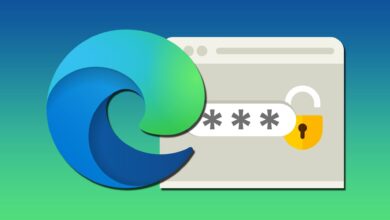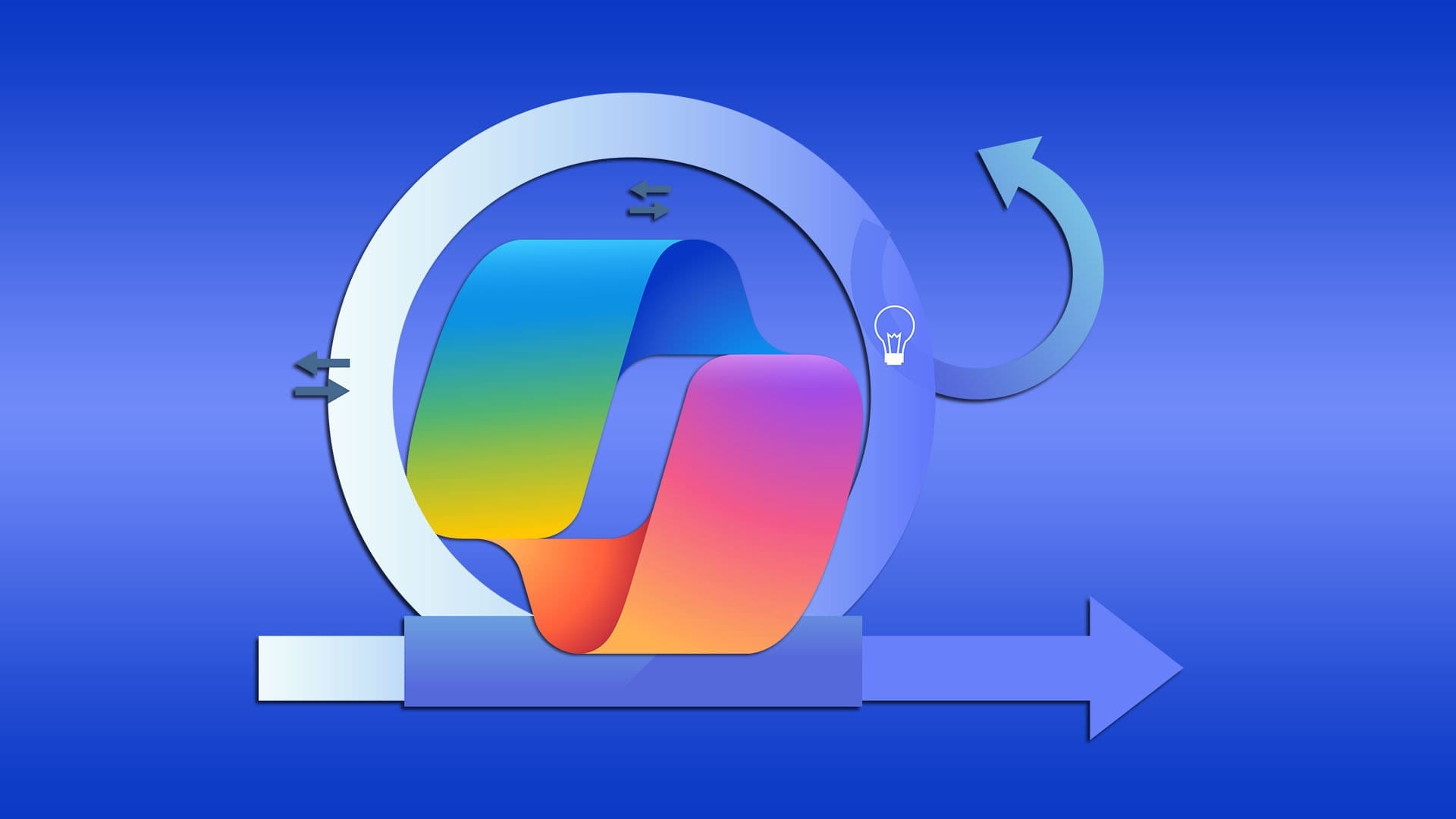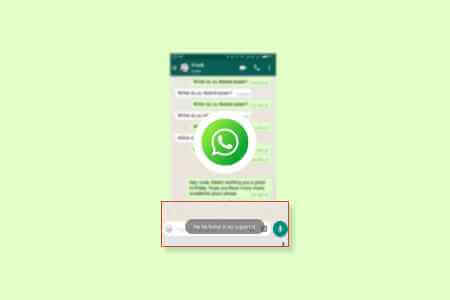Spekulerer du på, hvordan du logger ud af din Netflix-konto fra forskellige enheder? Måske er du logget ind på en delt computer, eller du vil blot beskytte din konto mod uønsket adgang. Uanset årsagen vil denne artikel guide dig i, hvordan du logger ud af Netflix på dit tv, din computer og din mobil.
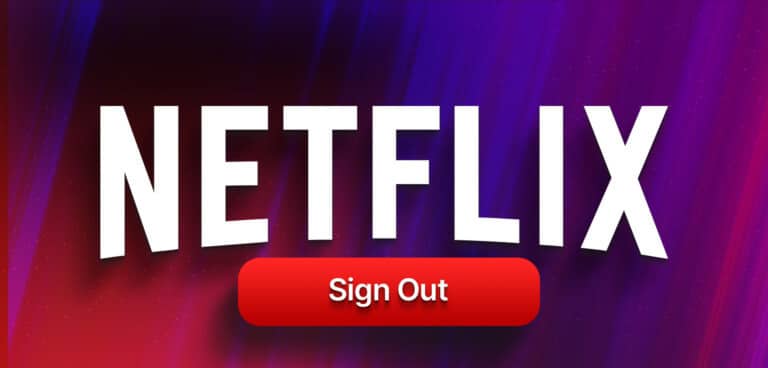
Før vi begynder, er det vigtigt at forstå, hvad der sker, når du logger ud af din Netflix-konto på forskellige enheder. Når du logger ud, bliver du logget ud af din konto på den specifikke enhed. Det betyder, at du ikke længere kan få adgang til din seerhistorik, gemte tv-serier eller film.
Dine kontooplysninger og præferencer forbliver dog de samme. Du kan til enhver tid logge ind igen for at få adgang til din konto på denne enhed. Med den forståelse i tankerne, lad os komme i gang.
Sådan logger du ud af Netflix på tv
Det er ikke svært at logge ud af Netflix, men det kan være lidt vanskeligt på nogle enheder, f.eks. et smart-tv. Derudover gør det at genindlæse og logge ud af Netflix tingene endnu vanskeligere, hvilket gør det mindre sandsynligt, at du kan logge ud af din enhed. Følg nedenstående trin.
Trin 1: tænde for Netflix På dit smart-tv og vælg identifikationsfil din.
Bemærk: Du vil ikke se denne skærm, hvis din plan kun inkluderer én konto. Derfor kan du springe til næste trin.
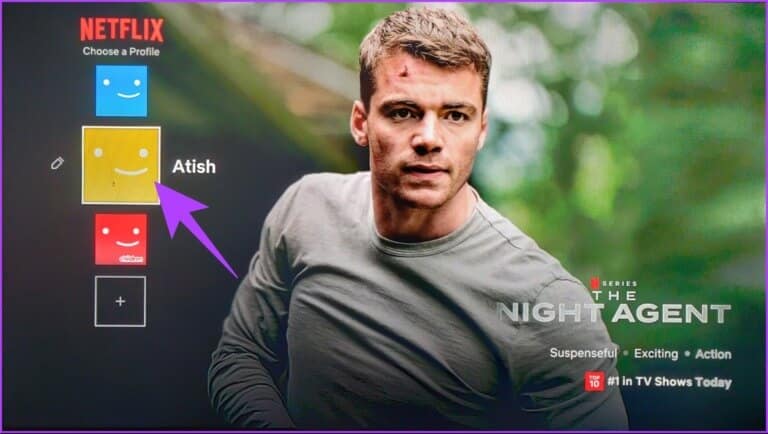
Trin 2: gå til listen fra sidebjælken og vælg Få hjælp Fra bunden.
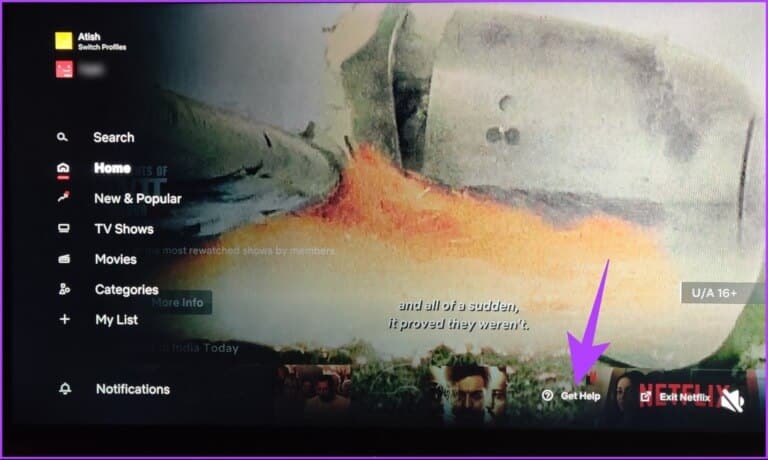
Trin 3: På skærmen Få hjælp skal du vælge Log ud.
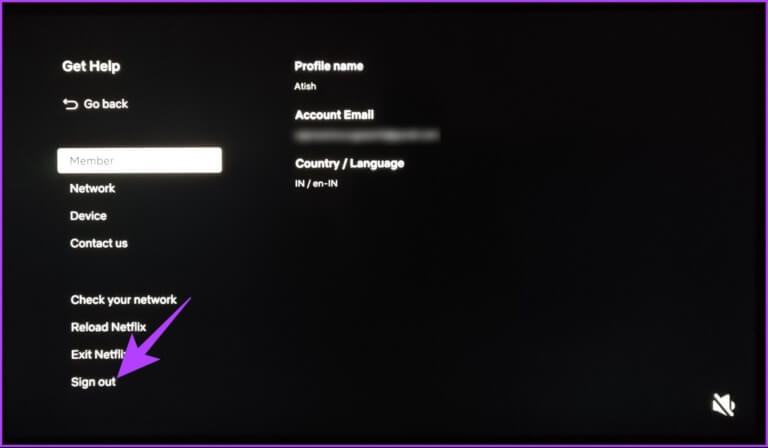
Trin 4: I bekræftelsesvinduet skal du klikke på "Ja".
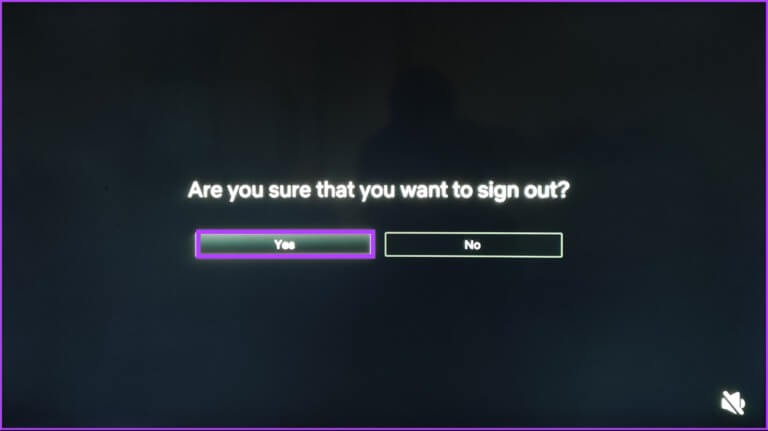
Det var det. Du har logget ud af din Netflix-konto på dit tv. Processen er endnu nemmere, hvis du ikke har et tv, men har en computer. Gå til den næste metode.
Det er nyttigt at vide: Sådan ændrer eller annullerer du dit Netflix-abonnement på enhver enhed.
Sådan logger du ud af Netflix på computeren
Det er relativt nemt at logge ud af din Netflix-konto fra din computer. Følg nedenstående trin.
Trin 1: Gå til Netflix Fra din foretrukne browser på din computer, og vælg identifikationsfil din.
Bemærk: Du vil ikke se denne skærm, hvis din plan kun inkluderer én konto. Derfor kan du springe til næste trin.
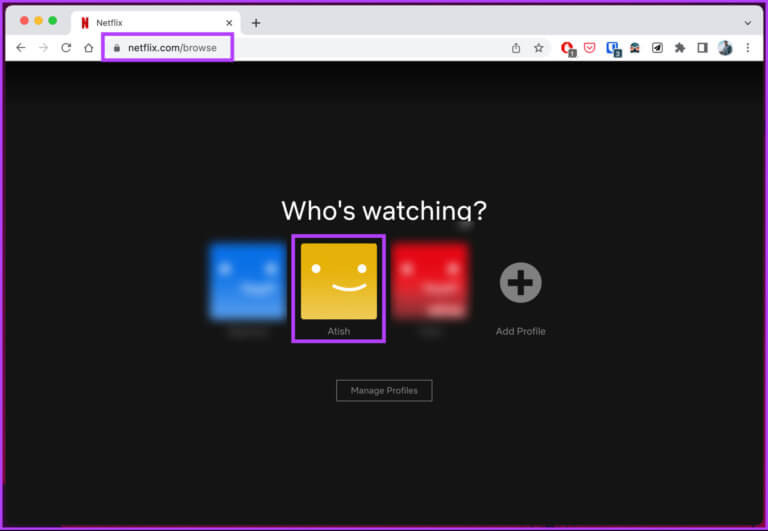
Trin 2: Når din profil er uploadet, skal du holde musen over profilikon Din i øverste højre hjørne.
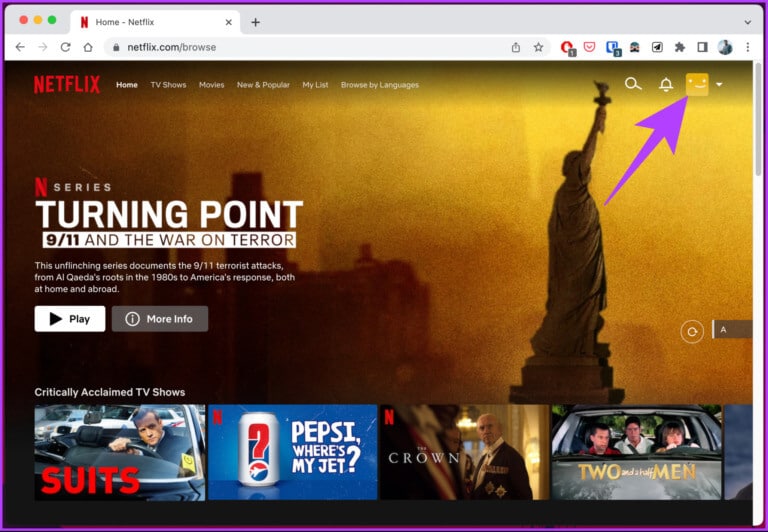
Trin 3: Vælg fra rullemenuen "Log ud af Netflix."
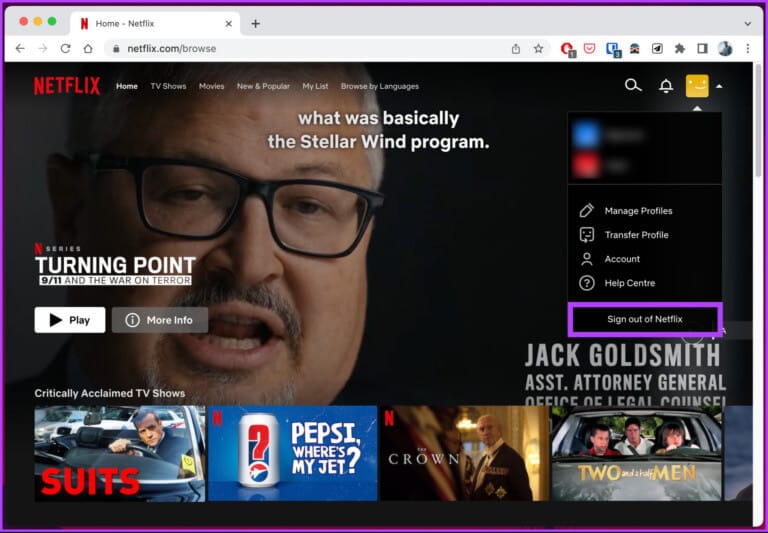
Trin 4: Klik Gå nu-knap Til bekræftelse.
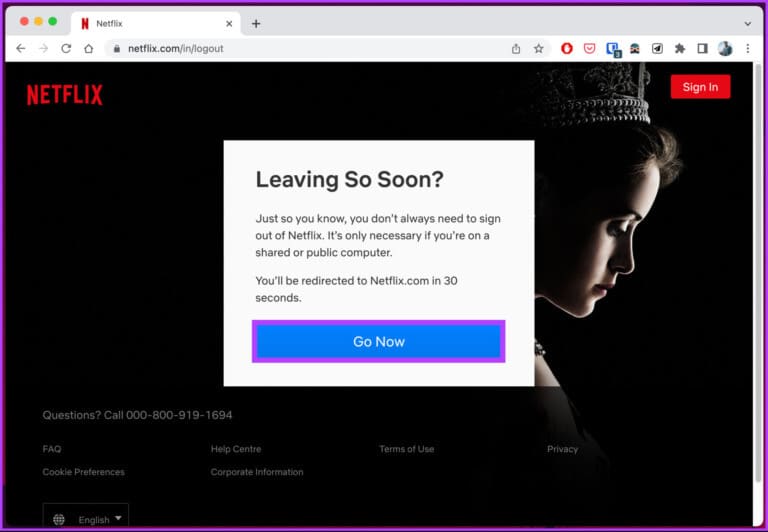
Det var det. Du bliver logget ud af din Netflix-konto på din computer.
Sådan logger du ud af Netflix på Android- og iOS-apps
Uanset hvilken enhed du bruger, Android eller iOS, er trinnene til at logge ud af Netflix-mobilappen ens og enkle. Følg med.
Trin 1: tænde for Netflix På din Android- eller iOS-enhed skal du vælge identifikationsfil.
Bemærk: Du vil ikke se denne skærm, hvis din plan kun inkluderer én konto. Derfor kan du springe til næste trin.
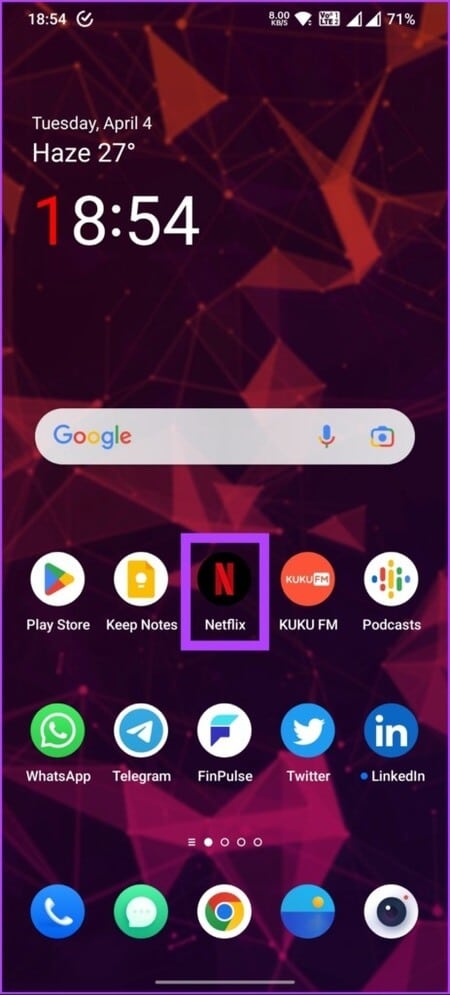
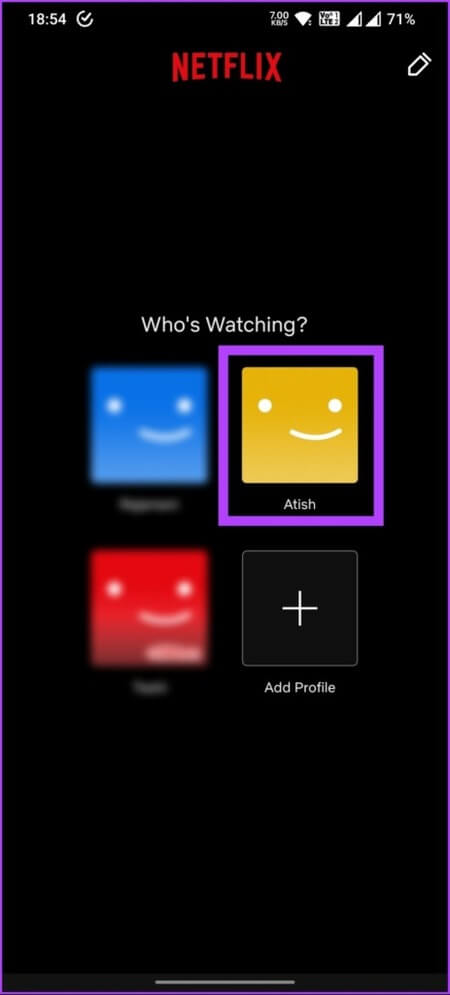
Trin 2: Klik på identifikationsfil i øverste højre hjørne og vælg Log ud Fra bunden af skærmen.
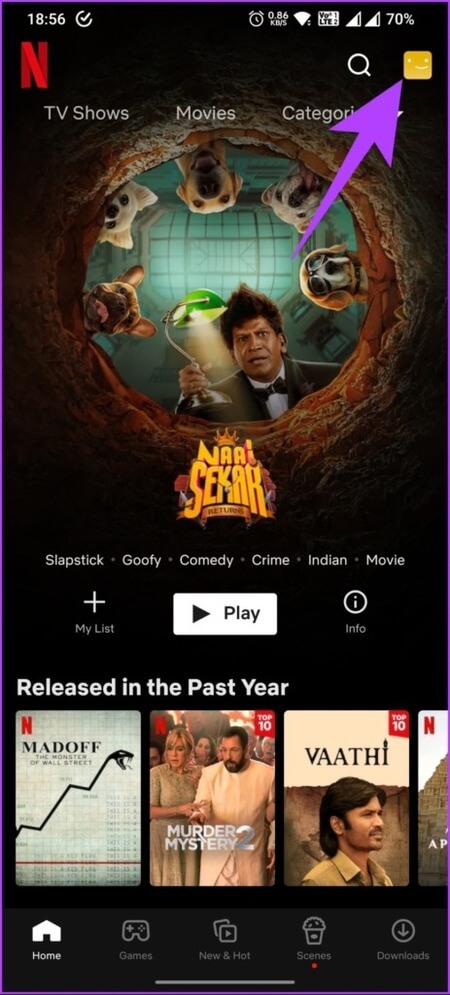
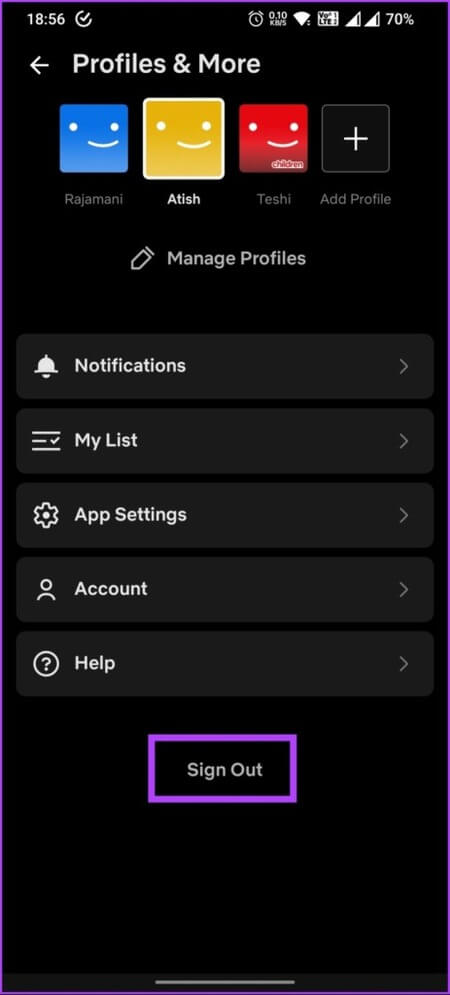
Trin 3: I pop op-bekræftelsesvinduet skal du vælge Log ud.
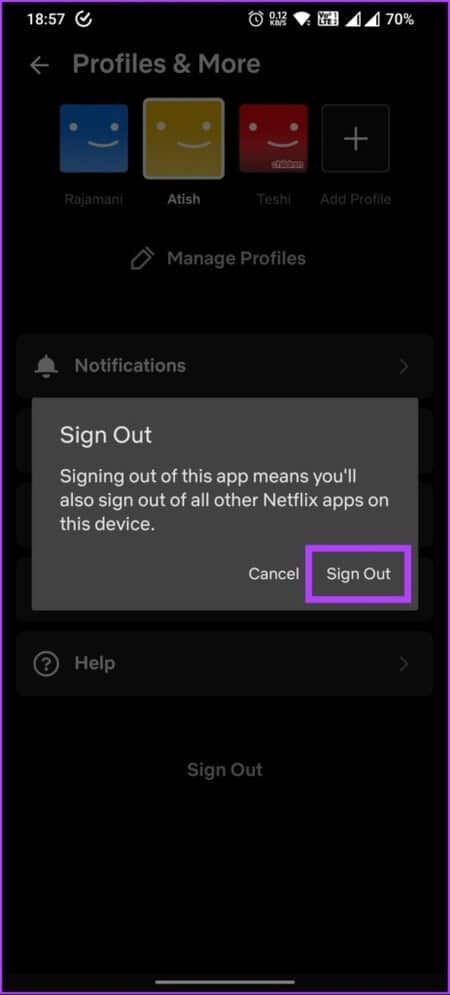
Sådan. Du har logget ud af din Netflix-konto. Hvis du vil fjerne en tilsluttet enhed fra din Netflix-konto, kan du gøre det. Fortsæt til den næste metode.
Hvordan logger jeg ud af Netflix på én enhed?
Hvis du har nået det maksimale antal enheder, der er tilladt til at streame Netflix-indhold på én gang, vil det at logge ud af din konto på én enhed frigøre plads til at streame det på en anden. Sådan gør du.
Trin 1: Gå til Netflix Fra din foretrukne browser på en Windows- eller Mac-computer skal du vælge identifikationsfil din.
Bemærk: Du vil ikke se denne skærm, hvis din plan kun inkluderer én konto. Derfor kan du springe til næste trin.
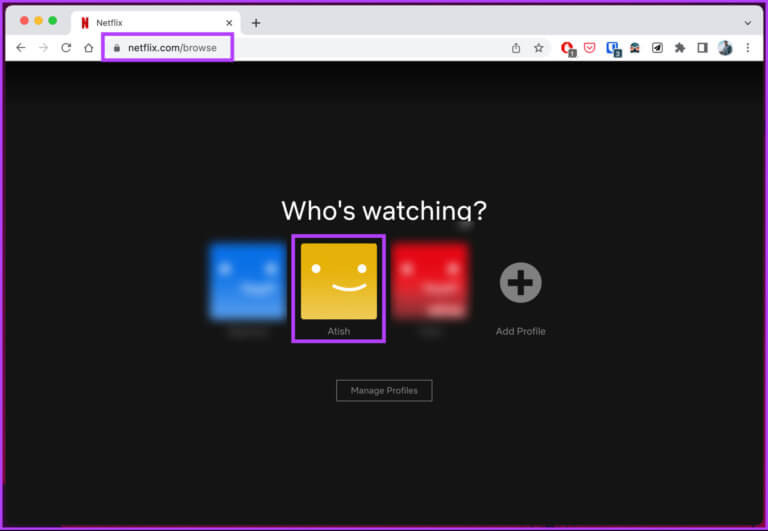
Trin 2: Når din profil er uploadet, skal du holde musen over profilikon Din i øverste højre hjørne.
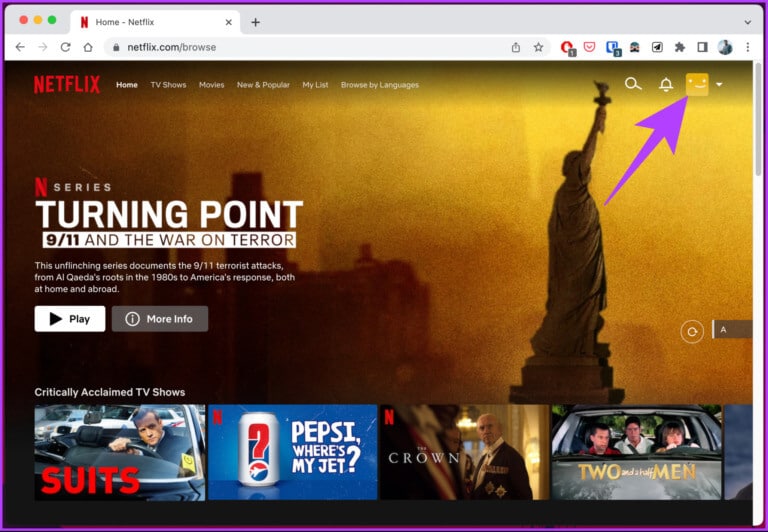
Trin 3: من Drop down menu , Find kontoen.
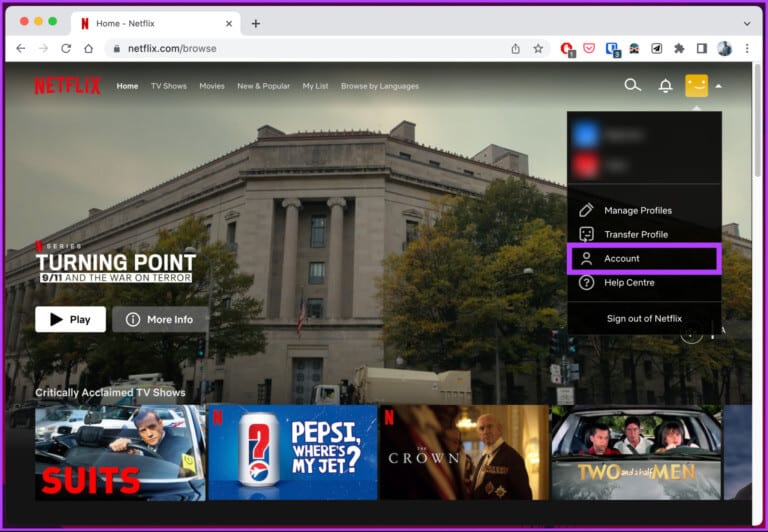
Trin 4: I kontooplysningerne, under "Sikkerhed og privatliv" , Vælg "Adgangs- og enhedsstyring."
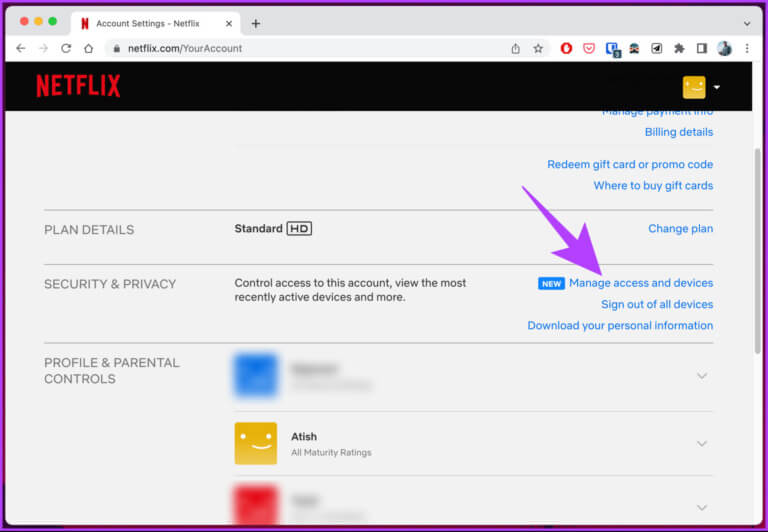
Trin 5: En liste over enheder, der bruger den, vises. Netflix-konto Din profil og filerne på den. Gå nu til den enhed, du vil logge ud af, og klik på Log ud.
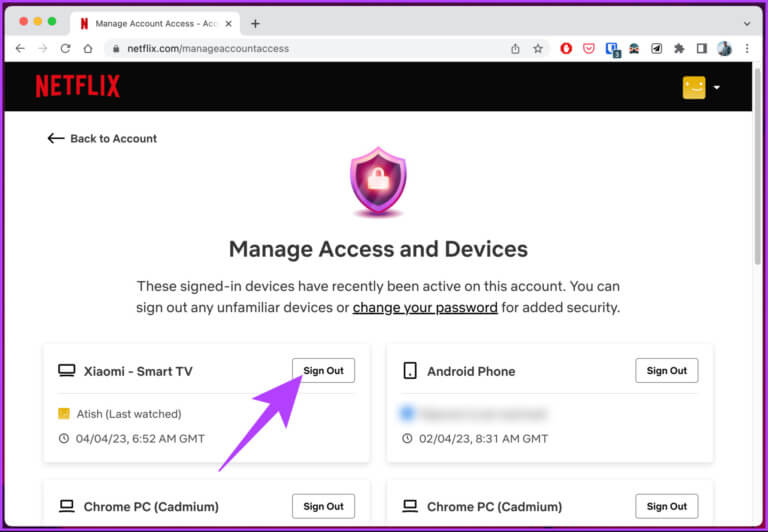
Med dette logges du ud af din Netflix-konto, der er forbundet til den specifikke enhed.
Men når flere enheder er registreret på din Netflix-konto, kan det blive besværligt at finde og logge ud af hver enhed. Det kan blive endnu vanskeligere, hvis enhederne er uden for rækkevidde.

For at omgå dette problem giver Netflix dig mulighed for at logge ud af alle dine enheder på én gang. Du kan se vores guide til, hvordan du gør dette. Sådan logger du ud af Netflix på alle enheder Hvad sker der, hvis du gør det?
Ofte stillede spørgsmål om at logge ud af Netflix
Q1. Hvor mange enheder kan jeg logge ind på Netflix på?
svar. Netflix giver brugerne mulighed for at logge ind på deres konti på flere enheder, men begrænser antallet af samtidige streams pr. konto. Antallet af enheder, der er logget ind, afhænger af dit Netflix-abonnement.
Basisplanen tillader kun én enhed at streame indhold ad gangen, standardplanen tillader to enheder at streame på samme tid, og premiumplanen tillader samtidig streaming til op til fire enheder. Vi sammenligner omhyggeligt Netflix Standard- og Premium-abonnementerne..
Q2. Hvordan skifter jeg min Netflix-konto på tv'et?
svar. For at ændre din Netflix-konto på dit smart-tv skal du logge ud af din nuværende konto og logge ind med den nye. Hvis du ikke ser loginskærmen, kan du prøve at genstarte Netflix efterfulgt af dit tv.
Log ud af Netflix
At vide, hvordan du logger ud af din Netflix-konto, kan hjælpe med at holde din konto sikker og privat, hvis du bruger en delt enhed. Uanset om du bruger en stationær computer, mobilenhed eller et tv, er det nemt at logge ud af din konto.